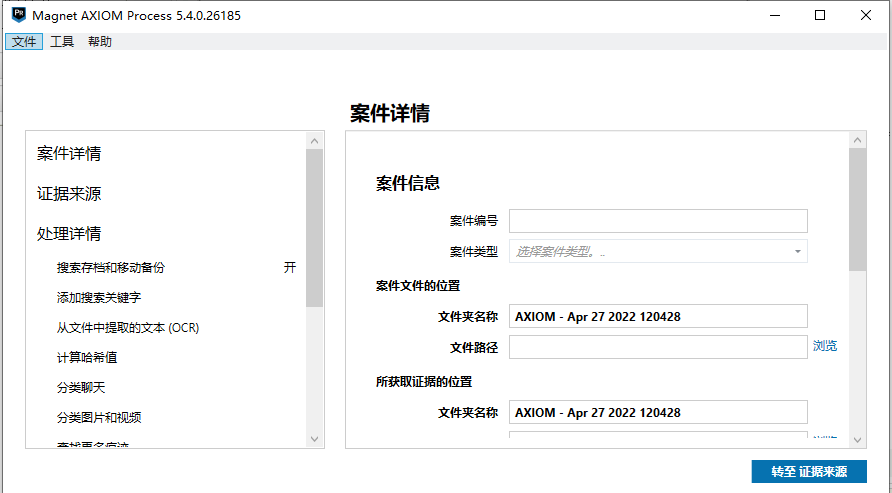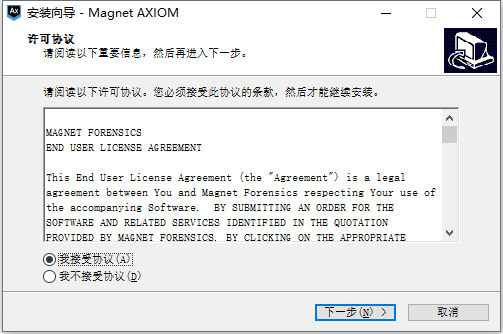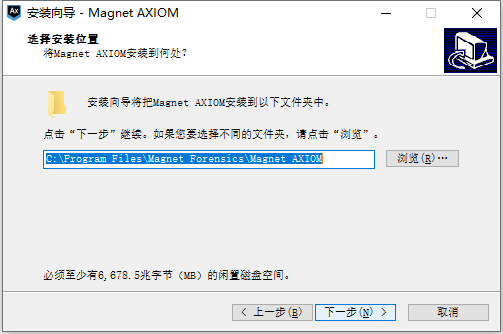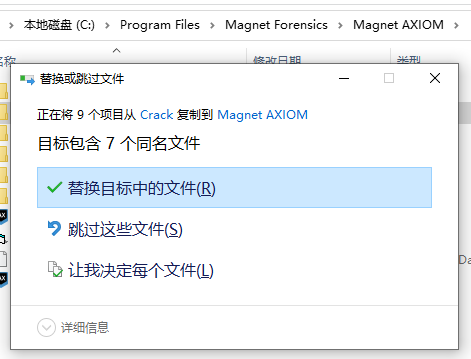Magnet AXIOM中文破解版是功能强大的一体化数字调查取证解决方案,安装完成将会为用户提供AXIOM Examine和AXIOM Process两个程序,AXIOM Process是数字取证,AXIOM Examine是以用户友好的可行方式提供证据。相互结合,从而带来完整的方案,使用软件,您可以快速的从各种智能手机、云服务、计算机、IoT设备和第三方图像等资源中恢复数据,并以最直观最容易接受的方式来将这些证据呈现出来!您可以有效的抽丝剥茧从各种可疑痕迹中来进行调查,从不同角度进行串联各种痕迹的相关联系,结合先进的技术,与行业标准工具和映像协作!使用AXIOM Process来搜索映像、驱动器、文件和文件夹以及其他来源,以查找与您的案件相关的证据。您可通过选择特定人为痕迹或人为痕迹组来自定义搜索,并且您可提供要搜索的关键字或哈希值。通过使用 AXIOM Process,您可以创建 iOS 和 Android 设备的取证映像,基于云的证据源以及各种不同类型的驱动器,包括 HDD、SDD、USB 和 SD 闪存等。根据您要查找的证据和时间要求,您可以自定义要获取的映像类型。处理完成后,Magnet AXIOM Examine会以用户友好的可行方式提供证据。您可按使用痕迹查看结果,发现感兴趣项之间的联系,使用文件系统资源管理器深入到来源或查看注册表。当您找到要查找的内容时,标记这些项以供稍后使用。完成证据检查后,您可以共享您的调查结果。您可使用可用过滤器自定义要导出的内容。组织完证据后,只需单击几下即可将案件导出为几种不同格式。本次带来最新破解版下载,安装包中提供破解文件,有需要的朋友不要错过了!
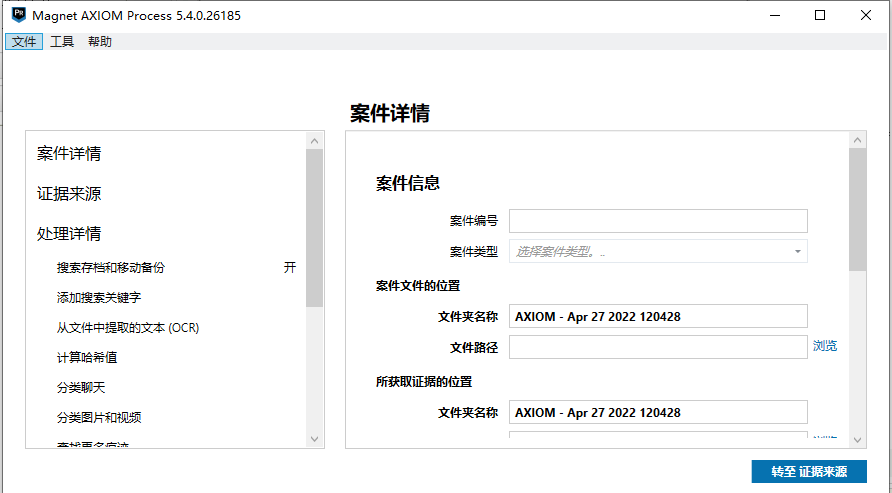
安装破解说明
1、在本站下载并解压,如图所示,得到以下内容

2、安装,勾选我接受协议
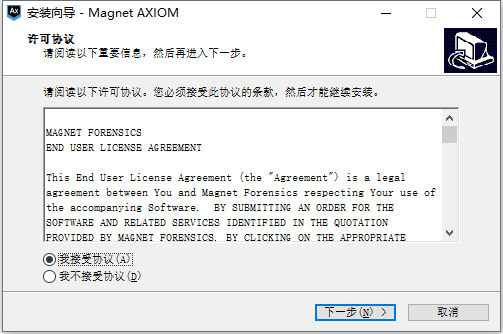
3、选择软件安装路径
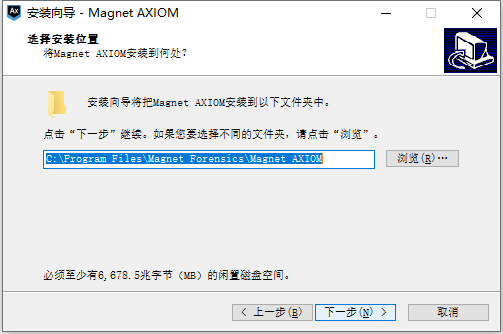
4、安装完成,去勾选运行选项,将crack中的AXIOM Process文件夹和AXIOM Examine文件夹复制到安装目录中,点击替换目标中的文件,默认路径C:\Program Files\Magnet Forensics\Magnet AXIOM
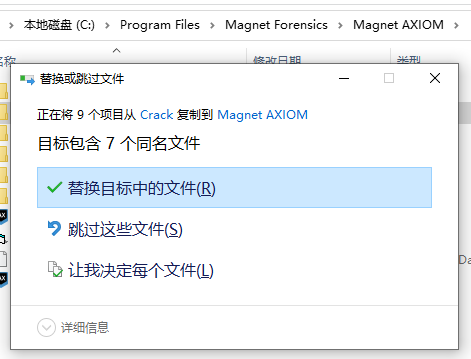
软件特色
1、从智能手机,计算机和云中获取证据
AXIOM的高级解析和雕刻技术可从每种数据源中获得最多的证据。可以清晰,直接的方式提供证据,并轻松报告结果。另外,借助连接,时间轴和Magnet.AI等功能,您可以自动生成洞察力,从而可以在考试中取得重大突破。
发现数百种工件,包括浏览器历史记录,已删除的文件等等。
从基于Windows,Mac和Linux的产品中恢复证据。
Mac对APFS和HFS +的特定支持,FileVault 2解密以及macOS工件的恢复。
借助Volatility简化并加快了内存分析。
2、从大多数资源中恢复数据
AXIOM是一个完整的调查平台,能够恢复,分析和报告来自移动,计算机和云资源的数据。时间轴之类的功能可以分析所有证据来源中的数据。
3、快速查找关键证据
发现所需的证据从未如此简单。Magnet.AI模块是行业首创的机器学习技术,可搜索基于文本的内容和媒体内容,以自动识别裸体,武器,毒品和性对话。
4、可视化文件,用户和设备之间的连接
发现文件或工件的完整历史记录以建立案例并证明意图。AXIOM中的连接将磁盘和内存中的证据可视化,以显示文件来自何处,与谁连接以及文件的存储位置。
5、获得高级MAC支持
使用AXIOM研究Mac设备-AXIOM同时支持HFS +和APFS以及FileVault 2加密驱动器,卷和分区的解密。使用AXIOM发现更多macOS工件,例如FSEvents和Bash History。
软件优势
1、取得
越来越多的数据源(无论是智能手机,计算机,云,可移动数据,IoT设备),都使得在调查中将每个证据源组合在一起变得更加困难。AXIOM在数字取证检查的第一阶段简化了数据源的获取,并将所有证据源汇总到一个案卷中。
2、数据恢复
AXIOM建立在“工件优先取证”是搜索和检查数据的最有效方法的原则上,AXIOM可以快速获取最相关的信息。浏览器历史记录,电子邮件,聊天,图片,位置数据,视频,文档和社交网络等工件很快就会浮出水面,以便立即进行分析。使用Dynamic App Finder查找相关的工件数据,例如尚不支持的应用中的聊天。
3、数据分析
与以往相比,检查更多的应用程序,更多的存储空间和更多的隐藏数据可能会很耗时。AXIOM的强大,直观的分析功能(如连接,时间轴和Magnet.AI)可帮助法医检查人员和专业人员迅速发现真相并了解真实情况
4、报告
为所有受众提供多种不同格式的清晰直观的报表。AXIOM的报告工具(如Portable Case)以非技术利益相关者可以理解的格式显示信息,这意味着减少了将您的发现汇总在一起的人工工作,并缩短了与其他人的协作时间。
使用说明
一、开始案卷
当您首次打开 AXIOM Process 时,您可以创建新案卷,将证据添加到现有案卷,或打开最近的案卷。
注:如果您选择向现有案卷添加证据,某些信息(如案卷编号、搜索类型、关键字列表等)将根据原始扫描中的设置锁定。
二、案件详情
在此部分中,您可指定有关案卷的基本信息,如案卷编号、文件夹名称和位置以及其他案卷详情。
三、证据来源
在此部分中,您可指定证据源(计算机、移动设备或云)以及您获取还是加载证据。如果您希望 AXIOM Process 创建计算机驱动器、移动设备或基于云的社交媒体平台的映像,则选择获取证据。如果您正上传现有取证映像、文件或文件夹,则选择加载证据。如果您具有多个取证映像,则可将它们全部添加到同一案件中。
1、获取证据
AXIOM 可从以下类型的设备获取证据并处理:
驱动器,包括:HDD、SSD、USB 和 SD 闪存驱动器以及其他外部驱动器。AXIOM 支持 Windows、OS X 和 Linux。
支持媒体传输协议 (MTP) 的媒体设备,包括:数码相机、功能手机以及 Android、iOS、BlackBerry 和 Windows Phone 等智能手机。
Android 设备
对于快速映像,设备必须运行 Android 2.1 或更高版本。
对于完整映像,AXIOM 需要获得设备的 root 访问权限。
iOS 设备
对于快速映像,设备必须运行 iOS 5.0 或更高版本。
对于完整映像,必须对设备进行越狱。
基于云的社交媒体平台,包括:Apple、Dropbox、Google、Microsoft 和 Twitter。
2、加载证据
除自身的映像外,AXIOM Process 还可扫描许多其他类型的证据源。
相连驱动器:此选项可用于许多不同类型的驱动器,如 HDD、SSD、USB 和 SD 闪存等。AXIOM 支持运行 Windows、Linux 或 OS X 的驱动器。
文件和文件夹:此选项可与您可能存储在计算机本地的文件或文件夹一起使用。此选项支持来自 Windows、Linux 和 OS X 的文件和文件夹。
注:如果看不到映射的驱动器,您可以使用文件夹浏览器浏览到所映射文件的原始位置,或者您可以通过向注册表中添加 DWORD 值将它们设置为可见。有关创建 DWORD 值的更多信息,请参阅显示已映射驱动器。对于移动操作系统上的文件和文件夹,请使用移动证据源选项。
计算机映像:此选项可与许多不同类型的计算机映像一起使用。有关 AXIOM 支持的映像的更多信息,请参阅下表。
卷影副本:此选项可用于查找相连驱动器或映像上的卷影副本文件。
移动设备源:此选项可用于处理来自移动设备的映像以及文件和文件夹。AXIOM 支持 Android、iOS、Windows Phone 和 Kindle Fire。
您还可以通过使用格式 \\drive\folder 向网络驱动器提供路径来搜索网络驱动器上的映像。
3、显示已映射驱动器
有时候,不会显示映射的网络驱动器。要显示映射的驱动器,必须将 DWORD 键添加到计算机的注册表中,然后重新启动计算机。
警告:此变通措施可能会给您的计算机带来安全风险,但是较小。如果将一个键添加到注册表,那么您的计算机可能更容易被未提升权限的恶意软件访问。
在计算机任务栏上的搜索框中,键入“regedit”。单击搜索结果以打开注册表编辑器。
导航到 HKEY_LOCALMACHINE_SOFTWARE\SOFTWARE\Microsoft\Windows\CurrentVersion\Policies\System。
右键单击系统,然后单击新建 > DWORD 值。
键入 EnableLinkedConnections 作为值名称。
右键单击 EnableLinkedConnections 值,然后单击修改。
在值数据字段中,键入 1。
单击确定。
重新启动计算机。
4、解密驱动器
如果您已安装 Passware 插件,则 AXIOM Process 会检测驱动器是否已加密,并且在可能的情况下检测所使用加密方法的类型。您可以提供已知解密凭据(例如密码和恢复密钥)来解密设备,然后使用 AXIOM Process 搜索它。否则,AXIOM Process 将尝试对驱动器进行扇区级别的搜索。
您可以轻松查看驱动器上每个分区的加密状态:锁定图标出现在加密分区旁,并且已成功解密的分区旁边显示未锁定图标。
如果您决定不需要处理加密的驱动器,请在解密选项屏幕中取消选中它。
除加密映像外,解密映像也会添加到该案件文件夹。尝试解密驱动器之前,请确保您有足够空间同时存放加密和解密映像。
5、使用已知密码解密驱动器
如果您知道驱动器的密码或恢复密钥,可以尝试对它进行解密。
在证据源中,选择驱动器。
在解密选项屏幕中,键入已知密码或恢复密钥。
单击下一步。
如果密码或恢复密钥正确,AXIOM Process 会将您引导至处理详情。
注:准备解密 McAfee 加密的驱动器时,只能使用最大的分区。其余将显示为灰色且无法选中。这是因为 McAfee 加密整个驱动器而不是各个分区,因此只有最大分区包含相关信息。
6、选择搜索类型
在您指定证据类型后,选择希望 AXIOM Process 运行的搜索类型。根据证据类型,您可执行以下搜索:
完整:搜索驱动器或映像的所有区域查找人为痕迹。此方法与其他方法相比能更有效地处理零碎的文件。
快速:搜索可找到证据的计算机最常用区域。常用区域包括默认应用程序数据目录、Windows 注册表、用户配置文件和我的文档。
扇区级别:使用此选项可从硬盘读取原始数据并搜索可通过该数据获得并拼在一起的人为痕迹,而无需了解基础文件和文件夹。
自定义:您针对特定需要定制的任意上述选项的组合。
提示:如果您不知道运行搜索的文件系统的类型,文件系统不支持使用完整搜索或快速搜索,或者您没有解密驱动器的密码,则使用扇区级别选项。选择扇区级别选项会强制 Magnet AXIOM 逐渐搜索证据源,因此文件系统的结构无关紧要。
四、处理详情
1、使用关键字和正则表达式优化搜索结果
为帮助改进搜索结果,您可以在开始扫描前在 AXIOM Process 中或在加载案卷时在 AXIOM Examine 中使用关键字和正则表达式。正则表达式是您使用一系列字母、数字和特殊字符定义的样式。通过使用正则表达式,您可以快速而准确地搜索大量文本。
Magnet AXIOM 支持用 .NET Framework 语法创建正则表达式。
2、添加搜索关键字
如果您有很多搜索词要过滤或想要搜索的不仅仅是人为痕迹,则请在开始扫描之前在 AXIOM Process 中添加关键字和正则表达式。您可以添加包含多个项目的单个搜索词或关键字列表。关键字列表必须是 .txt 文件,每个搜索词必须显示在新行上。单个文件可同时包含关键字和正则表达式。
在 AXIOM Process 的处理详细信息 部分中,单击添加要搜索的关键字。
在关键字搜索类型下拉列表中,单击要执行关键字搜索的类型。
添加关键字列表或单个关键字。
在编码下拉列表中,单击关键字或关键字列表的编码类型。
对于作为正则表达式的每个关键字,请选中该术语旁边的 Regex / GREP 复选框。
如果您希望执行区分大小写的搜索,请选中每个术语或关键字列表旁边的复选框。
提示:如果您不确定要使用哪种编码类型,请全部选择。
3、关键字搜索类型
在 AXIOM Process 中,您可以指定是仅查找使用痕迹还是所有内容中的关键字。
搜索类型 描述
人为痕迹
人为痕迹关键字仅搜索可以恢复的人为痕迹中的AXIOM Process 关键字。作为该进程的一部分,加密或编码人为痕迹会解密成可以使用关键字进行搜索的纯文本。
搜索结果仅限于支持的人为痕迹,AXIOM Process 可以快速找到匹配项。
在 AXIOM Examine 中,会将您获取结果的每个关键字和正则表达式添加到“关键字”过滤器中。您可通过单击文件名打开或关闭整个项列表。
所有内容
搜索所有内容中的关键字指按字节搜索您指定的编码类型中的数据。AXIOM Process 在整个证据来源中寻找关键字——而不仅仅是它恢复的人为痕迹。
搜索所有内容的关键字可以显著增加处理时间,但是AXIOM Process 可以在没有相应人为痕迹类型的数据(包括已删除的内容)中找到匹配项。
在 AXIOM Examine 中的使用痕迹资源管理器中,您获得结果的每个关键字和正则表达式都将添加为新的关键字代码段。如果在文件系统中同时是人为痕迹和残留的项目上找到关键字结果(例如在未分配的空间中发现的文档上的结果),则关键字计数两次。它显示为人为痕迹本身的结果,并且作为新的关键字代码段。
4、计算哈希值
证据源可包含成千上万个文件,包括对调查至关重要的已知文件和不相关的公共文件。通过每个文件进行搜索并对它们进行分类可能是非常耗时的任务。
通过计算所有文件的哈希值,并导入已知文件的哈希值表,AXIOM Process 为您自动执行搜索和分类。
计算所有文件的哈希值
扫描期间,AXIOM Process 可计算每个文件的唯一哈希值。在 AXIOM Examine 中,您可基于已知哈希值表(例如,NSRL 哈希值表)快速搜索、比较或过滤这些文件。
哈希值表可包括 MD5 和 SHA-1 格式。
计算哈希值可减慢处理时间。默认情况下,不会对大于 500 MB 的文件进行哈希处理。
标记具有匹配哈希值的文件
如果您希望快速查看证据中是否存在已知文件,则可以为与您的案卷有关的文件导入哈希值列表。
哈希文件必须是包含 MD5 或 SHA1 哈希值的 .txt 文件(如,NSRL 文件),每一个哈希值都在单独的行中声明。添加了哈希文件后,您可提供应用于文件的标签。您仍可在文件系统浏览器中查看忽略的文件。
忽略不相关的文件
如果您不希望图标、壁纸、系统文件等常见操作系统文件混淆您的证据,则可以通过在哈希集中提供它们的哈希值将其排除。
哈希值表必须是包含 MD5 哈希值的 .txt 文件(如,NSRL 文件),每一个哈希值都在单独的行中声明。添加了哈希文件后,您可提供应用于文件的标签。即使文件从人为痕迹资源管理器中排除,您仍可在文件系统资源管理器中查看这些文件和应用于它们的标签。
分类图片
在某些情况下,证据源包含成千上万的图片很常见。查看每一个图片并逐个分类是一项十分耗时的任务。但是,通过导入已知图片的哈希值表,AXIOM Process 为您自动执行搜索和分类。
加载 Project VIC / CAID 文件
AXIOM Process 支持从 Project VIC 和 CAID 导入 .json 文件。Project VIC 和 CAID 是允许出于识别与儿童剥削相关的媒体目的,在执法机关之间共享散列值的组织。您可将这些哈希值表导入到 AXIOM Process 中,以在扫描期间自动识别和分类图片。
Project VIC 文件是遵循标准协议并使用编号 1-10 分类映像的 .json 文件。有关 Project VIC 的更多信息,请参阅 http://www.projectvic.org/。
扫描完成后,AXIOM Examine 会将其命中的每个类别编号添加到“媒体类别”过滤器中。您也可启用 PhotoDNA 以使用“模糊匹配”来帮助识别更多图片。启用 PhotoDNA 后,AXIOM 可识别外观与现有 Project VIC 图片类似的图片并以相同的方式分类。
有关导出 Project VIC 数据的信息,请参阅共享和保存证据。
加载哈希文件
哈希文件必须是包含 MD5 和 SHA-1 哈希值的 .txt 文件,每一个哈希值都在单独的行中声明。添加哈希值表后,您可提供一个类别名称,将其应用于 AXIOM Process 从文件中查找的每个图片。
扫描完成后,AXIOM Examine 会将其命中的每个类别添加到“媒体类别”过滤器中。
五、查找更多人为痕迹
在搜索期间,AXIOM Process 可能发现 AXIOM 目前不支持的应用程序的 SQLite 数据库。您可将 AXIOM 配置为从这些数据库中提取数据。
警告:打开此功能可明显增加扫描时间。
在处理详情下,单击查找更多使用痕迹。
选择允许 AXIOM 搜索更多使用痕迹选项。
启用此选项后,AXIOM Process 将查找包含某些类型数据(对话、地理位置数据、网站 URL 和个人标识符)的数据库。
扫描完成后,您可在自定义人为痕迹屏幕上查看并配置恢复的人为痕迹。
六、人为痕迹详情
在此部分中,可选择希望在扫描中包括或排除的人为痕迹。根据您拥有的 AXIOM 许可证类型,您可能具有计算机人为痕迹、移动人为痕迹或两者都有。
1、具有视频附件的人为痕迹的选项
默认情况下,AXIOM Process 仅保存其恢复的视频的缩略图,而不是完整内容。如果您可以访问源图像,则即使您将 AXIOM Process 设置为仅保存缩略图,也始终可以导出视频的完整内容。如果您希望 AXIOM Process 包括其所发现视频的完整内容,您可在“人为痕迹详情”屏幕上配置此选项。
在“使用痕迹详情”屏幕上,单击自定义计算机使用痕迹或自定义移动使用痕迹,具体取决于您所搜索的证据源。
在使用痕迹列表中,单击媒体。
在视频使用痕迹下,单击选项。
选中保存视频高达复选框,然后指定您希望 AXIOM Process 保存的视频的最大大小。默认最大大小为 500 MB。
单击确定。
2、自定义人为痕迹
您可为专有应用程序或 AXIOM 可能尚不支持的应用程序创建自己的自定义人为痕迹。创建自定义使用痕迹的一种方式是允许 AXIOM Process 自动搜索使用痕迹。有关更多信息,请参阅查找更多人为痕迹。
您也可通过在使用痕迹定义 .xml 模板或 Python 脚本中定义其属性来创建自定义使用痕迹。有关使用痕迹定义 .xml 模板和 Python 脚本以及如何将它们添加到 AXIOM 中的更多信息,请参阅自定义使用痕迹。
七、分析证据
完成 AXIOM Process 中每个部分的配置后,单击分析证据开始扫描证据。AXIOM Examine 会自动打开以显示任何恢复的证据。“分析证据”屏幕指示扫描完成百分比,以及有关搜索定义和线程详情的信息。
扫描完成后,可能有其他步骤要完成。如果您将 AXIOM Process 配置为查找更多使用痕迹,您可能必须配置它发现的使用痕迹。